Litter Robot 3 är redan en smart produkt, som fungerar som en självrengörande automatisk avfallslåda som kan göra ditt liv enklare – inget mer skopa, du behöver bara tömma soplådan när den är fylld.
Det är dock inte den "smartaste" (när vi talar om "smart teknologi") modellen som finns - det skulle vara en Litter Robot 3 Connect, som du kan styra och övervaka trådlöst. Men om du redan har en Litter Robot 3 behöver du faktiskt inte byta ut den helt. Du kan köpa ett uppgraderingskit och konvertera din befintliga robot till en Connect-modell.
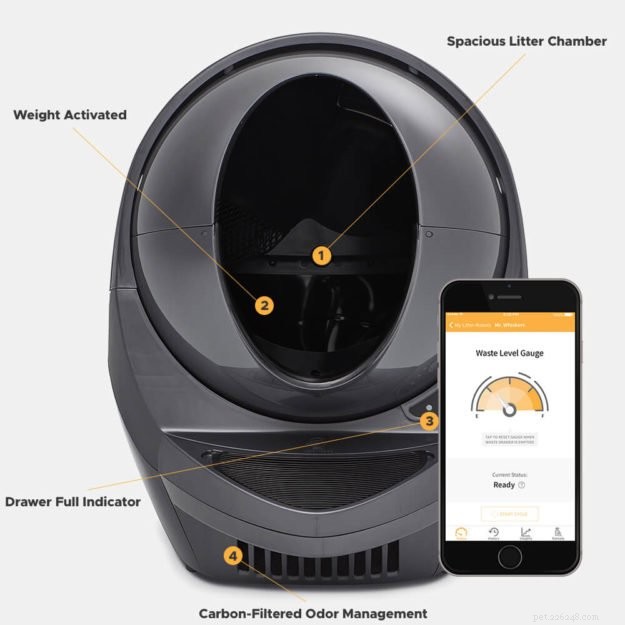
Det innebär lite grundläggande elarbete, men oroa dig inte. Med min video och stegen nedan ska jag visa dig att det inte är något att skrämmas av. Stegen är relativt enkla så länge du tar dig tid och följer varje instruktion noggrant.
Innan du vet ordet av kommer du att kunna hålla reda på avfallslådan från din telefon, så att du aldrig glömmer att tömma den. Du kan också se när din katt använder Litter Robot, vilket kan hjälpa om deras beteende förändras, även om den inte kan skilja på flera katter.
Se bara till att du använder antingen en Apple-enhet med iOS 10.0 eller senare, eller en Android-enhet med Android 8.0 eller senare.
Alla produkter som visas på webbplatsen är oberoende valda av redaktören för Floppycats, Jenny Dean. Men när du köper något via våra länkar kan vi tjäna en affiliate-kommission. Du kan läsa hela vår information längst ner på sidan.
Följ dessa steg för att uppgradera din Litter Robot till en Connect-modell. Ditt uppgraderingspaket bör innehålla ett nytt kretskort, en ny applikation (höljet för knapparna) och en ny seriell kod med en QR-kod bifogad, som du behöver när du laddar ner appen och ställer in WiFi-anslutningen.
För installationen behöver du en tång och antingen en platt skruvmejsel eller ett blad – allt som kan hjälpa till att lossa och ta bort den gamla applikationen.
1 – Stäng av Litter Robot med strömbrytaren och koppla sedan bort den från väggen. Du kommer då att vilja ta bort nätkontakten från själva enheten, såväl som motorhuven och jordklotet, och lämna bara basen för dig att arbeta med.
2 – Ta försiktigt bort den gamla blå applikationen med din skruvmejsel eller kniv. Använd ditt verktyg för att komma under applikationen och lyft bort den från enheten. När den har tagits bort, ersätt den med den nya svarta som medföljde uppgraderingssatsen.
3 – Därefter måste du öppna kontrollpanelen. Börja med att ta bort avfallslådan från enheten så att den inte kommer i vägen. Ta sedan bort de fem skruvarna som täcker kontrollpanelen. Kretskortet inuti är fäst vid knapparna och kanske inte lossnar – tryck bara in knapparna när du drar bort locket så lossnar det.
4 – Kretskortet kan sedan kopplas bort. Det finns tre kablar att ta bort – se till att du tar tag i dem från basen och dra inte i själva ledningarna, annars kan du skada kontakterna. Se till att kablarna får vila, eftersom du snart måste ta tag i dem för att återansluta dem. Använd tången för att ta tag i kontakten här om du behöver.
Relaterad skräprobotläsning:
Litter Robot Recensioner
Automatisk kattlåda
5 – Kretskortet är monterat på gummiknappsatsen – dra bara isär dem och ställ sedan det gamla kretskortet ur vägen. Kretskorten ser likadana ut, så se till att det gamla flyttas bort så att du inte blir förvirrad och av misstag installerar samma igen.
6 – Dags att installera det nya kretskortet. Börja med att skjuta in den i läppen på gummiknappsatsen. Se till att läppen helt täcker sidorna och stick sedan igenom gummistiften som är i linje med hålen på kretskortet för att hålla det på plats.
7 – Anslut kablarna igen. Det finns en 4-stiftskontakt, en 6-stiftskontakt och en 8-stiftskontakt, så det är lätt att matcha dem till rätt kortplats om du är uppmärksam. När kablarna är på plats kan du fästa kretskortet och knapparna på kretskortskåpan och se till att knapparna är i linje med hålen på applikationen.
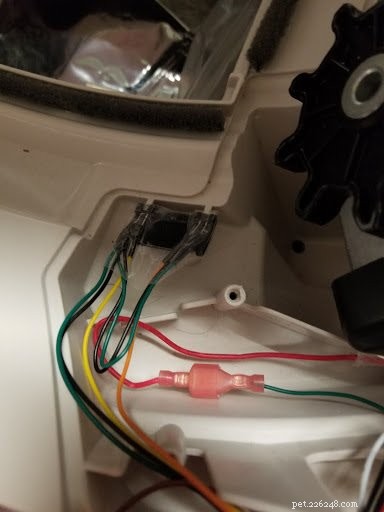


8 – Sätt tillbaka kretskortskåpan och dra åt alla fem skruvarna. Du kan sedan ta bort klistermärket från baksidan av enheten med det gamla serienumret och ersätta det med det nya. Appen fungerar inte med det gamla serienumret så se till att du gör det här steget.
Köp Connect Upgrade Kit.
När du har slagit på kullroboten igen kommer den att slutföra sin första rengöringscykel. Du kan sedan ansluta den till appen.
1 – Kontrollera ditt WiFi-lösenord och gör en anteckning om du behöver – du behöver det för installationen. Om din WiFi-anslutning inte är bra kan du överväga att flytta den närmare routern för installation.
2 – Ladda ner AutoPets Connect-appen från antingen Google Play Butik på din Android-enhet eller AppStore på din Apple-enhet.
3 – Öppna appen och följ instruktionerna. Du behöver det nya serienumret för din Litter Robot Connect (även om den har en QR-kod, så att du kan skanna den istället för att skriva ut den manuellt) och ditt WiFi-lösenord för att få din Litter Robot online.
Och det är det – när du har följt stegen kommer du att kunna använda appen för att hålla koll på din Litter Robot. Du kan ladda ner appen på så många enheter du vill också, så att din familj kan lägga till den i sina telefoner om du vill dela ansvaret för att rensa soptunnan.
Köp Connect Upgrade Kit.
Om du bestämmer dig för att uppgradera din Litter Robot 3 kan du vara orolig för att upphäva din garanti om något går fel.
Men eftersom processen är enkel, har Litter Robot-företaget sagt att du inte kommer att ogiltigförklara varken din 18-månaders fulla garanti eller din utökade garanti om du installerar uppgraderingssatsen.
Så om du bestämmer dig för att uppgradera och sedan något går fel med din Litter-Robot, kommer du fortfarande att kunna få den reparerad eller utbytt.
Köp Connect Upgrade Kit.
Har du uppgraderat din Litter Robot till en Connect-modell? Lämna en kommentar om du gillar automatiska självrengörande kattlådor eller om du har några erfarenheter av att mixtra med din katts kattlåda för att förbättra den.